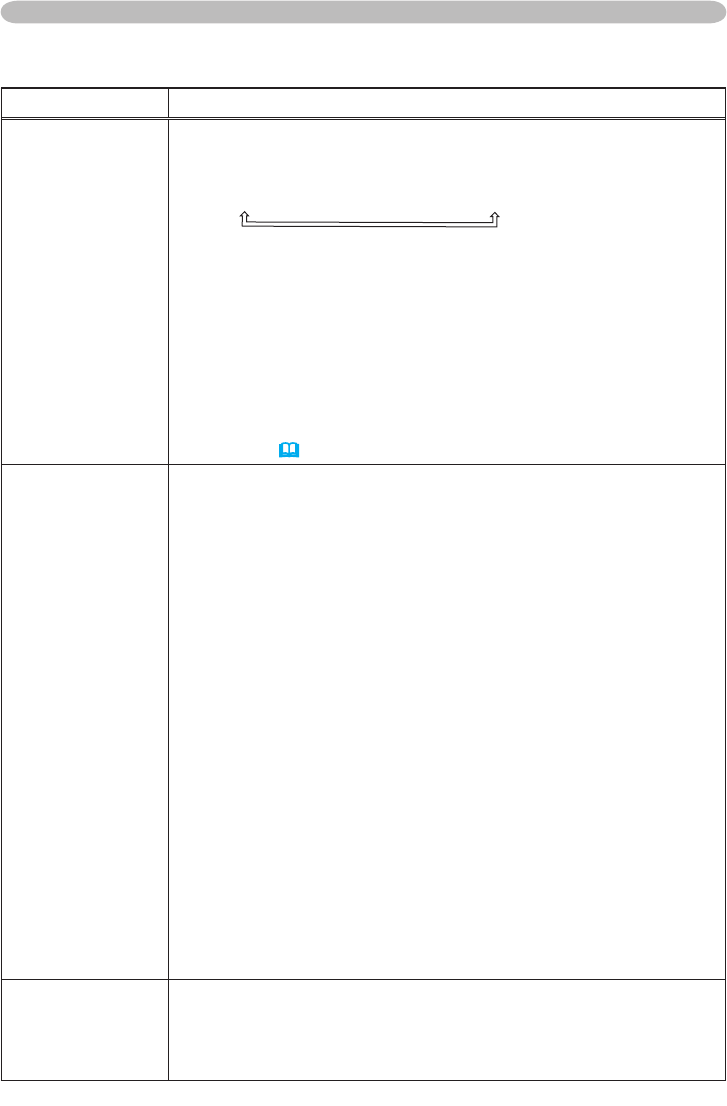36
Multifunctionele instellingen
Onderdeel Beschrijving
OPSTARTEN
Met de knoppen ▲/▼ schakelt de modus voor het opstart-scherm.
Het OPSTARTEN-scherm is het scherm dat wordt weergegeven als
er geen signaal is of als er een ongeldig signaal is.
Mijn Scherm
ORIGINEEL
SCHK.UIT
Voor Mijn Scherm kunt u een door u gewenst scherm registreren,
en het ORIGINEEL is het aanwezige standaard scherm. Als SCHK.
UIT is geselecteerd wordt het scherm ZWART gebruikt.
• Om te voorkomen dat er een nabeeld blijft, zullen Mijn Scherm en
de ORIGINEEL-schermen na enkele minuten naar een BLANCO
scherm veranderen. Als het BLANCO scherm ook Mijn Scherm of
ORIGINEEL is, zal het naar het ZWART scherm veranderen.
• Voor het Mijn Scherm, gelieve het onderdeel Mijn Scherm
hieronder te raadplegen.
Voor het BLANCO scherm, gelieve het onderdeel BLANCO te
raadplegen (
35).
Mijn Scherm
Dit onderdeel functioneert voor het vastzetten van Mijn Scherm van
het blanco scherm en het opstart-scherm. Gelieve uit te voeren met
weergave van de input inclusief het beeld dat u wilt vastzetten.
1. Door selectie van dit onderdeel wordt een dialoog, genaamd “Mijn
Scherm”, weergegeven. Het zal u vragen of u begint met het
vastzetten van het beeld van het huidige scherm.
Gelieve te wachten totdat het vast te zetten beeld wordt
weergegeven, en druk op de ENTER-knop van de
afstandsbediening als het beeld wordt weergeven.
Het beeld zal stil gezet worden en het kader voor vastzetten verschijnt.
Om deze actie te stoppen, druk op de RESET-knop of ESC-knop
van de afstandsbediening.
2. Met de ◄/►/▲/▼ knoppen wordt de positie van het kader
aangepast. Gelieve het kader te bewegen naar de plaats van het
beeld dat u wilt gebruiken.
Het raam zou mogelijk niet kunnen worden verschoven bij sommige input-
signalen.
Om registratie te beginnen, druk op de ENTER-knop van de afstandsbediening.
Om het scherm te herstellen en terug te keren naar de eerdere dialoog,
druk op de RESET-knop of ESC-knop van de afstandsbediening.
Registratie duurt enkele minuten. Als de registratie is afgerond,
worden het geregistreerde beeld en de melding “Mijn Scherm
registratie afgesloten” enkele seconden weergegeven. Als de
registratie niet is gelukt, wordt de melding “Er is een capture-fout
opgetreden. Probeer opnieuw.” weergegeven.
Mijn Sch. Vast
Met de
▲/▼
knoppen wordt de Mijn Scherm vast functie aan/uit-gezet.
SCHK.IN
SCHK.UIT
Als SCHK.IN is geselecteerd, kan het onderdeel Mijn Scherm niet worden
uitgevoerd. Gebruik deze functie om het huidige Mijn Scherm te beschermen.
Menu SCHERM (vervolg)